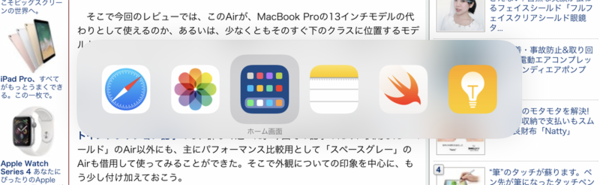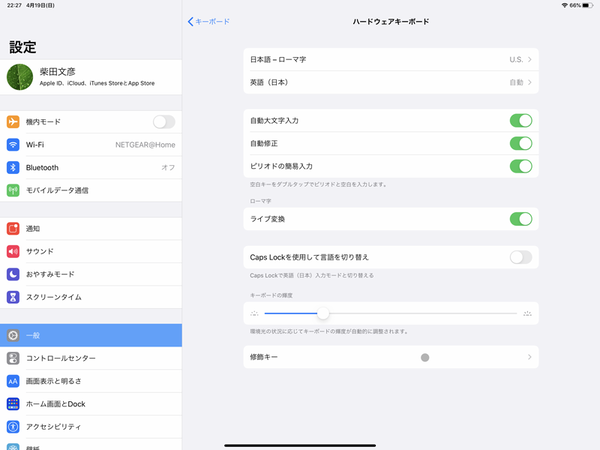価格は高いが、高コスパ!
iPad Pro用「Magic Keyboard」レビュー 次元の異なる操作感覚への扉が開かれた
標準ピッチと、1mmのストロークを確保したキーボード
製品全体の名前がMagic Keyboardなのだから、最も重要なのはキーボードとしての使い心地ということになる。キーボード部分を一言で評価すれば、ほぼMacBook Air並と言える。つまり、ノートパソコンとして考えても、最高レベルに属する使用感を実現している。従来の、タブレットカバーを兼ねたキーボードの品質、打鍵感などは、もはや別次元のものだ。
昨年発売された16インチのMacBook Proや、この春発売されたMac Book Airが搭載するMagic Keyboardと同じシザー式のメカニズムを採用し、ストロークもそれらと同じ1mmを確保している。つまり、仕様としてはまったく引けを取らない。ただし、キーボード本体の素材の違いからくるものか、MacBookのMagic Keyboardとまったく同じ感触というわけでもない。ちょっと大げさに言えば、iPad Pro用のMagic Keyboardは、ちょっとポクポクとした感じがする。クリック感を生むバネが、若干強いのかもしれない。
キートップのサイズは、実測で幅16mm、奥行き15.5mmとなっている。わずかに横長だ。キーとキーの間隔、つまりピッチは、デスクトップ用としても標準的な19mmを実現している。この点も、ノートパソコン用の基準で考えたとしてもレベルが高いと言える。
iPad Pro用のMagic Keyboardも、キートップの内側にバックライトを内蔵している。これは、後で見るように、手動で輝度を調整することも可能だが、環境光の強さによって輝度を自動調整する機能も内蔵している。またバックライトは、しばらく使わないと自動消灯するが、どれかのキーを押すか、トラックパッドを操作すると自動点灯するようになっている。このあたりもMacBookシリーズの使い心地と何ら変わらない。
スリープ状態のiPad Proを使い始める際には、どれかのキーを1回押すとロック画面が開く。Face IDやパスコードを設定してあれば、そこで解除することになる。何も設定していなければ、もう一度キーを押すだけで、スリープ以前の状態に戻って作業を続けることができる。自宅でノートパソコンとして使う際にも、余計な手間がかからない。
キーボードのレイアウトは、ファンクションキー類がないだけで、ほとんどMacBookシリーズと同じだ。ただ、実際に使っていると、選択状態をキャンセルしたり、元に戻ったりするために「esc」キーを押したくなることがある。ファンクションキーはなくても、エスケープさえあれば、レイアウト上の不満はまったく感じなかったと思われるだけに、ここはちょっと残念だ。
キーボードのショートカットも、macOSと同様に機能するものが多い。たとえば、macOSでアプリを切り替える「command」+「tab」は、このMagic Keyboardでも使える。ウェブブラウジング中でも、画面の中央に起動中のアプリのアイコンリストが表示されるので、「command」を押したまま「tab」キーを必要なだけ押して選択を移動し、「command」を離せば即座に切り替わる。また、アプリのアイコンを選択した状態で「Q」を押せば、そのままアプリを終了できるのも、macOSとまったく同じ操作感覚だ。
キーボードについての設定も、ほとんどmacOSと同じレベルで可能になっていると言える。「設定」アプリの「一般」の「キーボード」には、Magic Keyboardを接続した状態では「ハードウェアキーボード」の項目が現れる。言うまでもなく、これがMagic Keyboardに関する設定だ。
そこをタップして開くと、「ライブ変換」や「Caps Lockを使用して言語を切替」など、日本語入力に関するものも含めて、Magic Keyboardの操作に関する設定を変更可能となる。ちょっと気になる「修飾キー」とは、Magic Keyboardの右の「command」キーの隣に物理キーとして配置されている「地球儀」キーのことだ。このキーを、Caps Lock、Control、Option、Commandなどに割り振ることも可能となっている。
週刊アスキーの最新情報を購読しよう